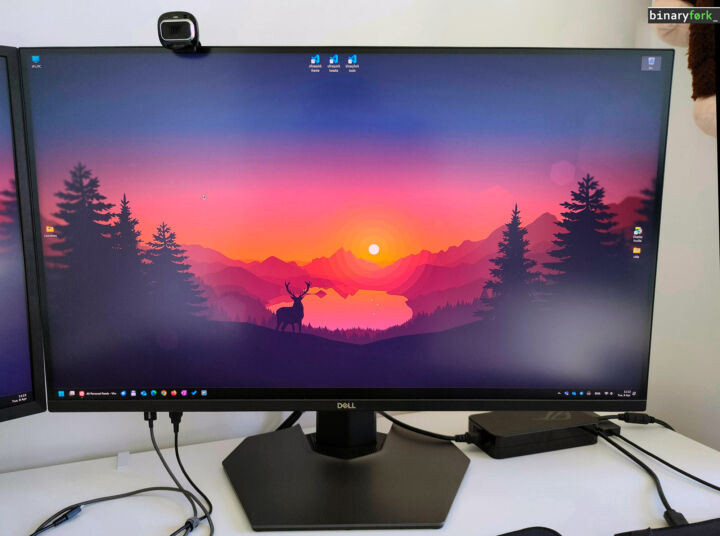- 良いオフィスマウスは、あなたの生産性を高め、イライラを減らし、同僚を幸せにするかもしれない。
- 今日、ゲーミングマウスに求めるべき最高の機能をリストアップし、それが重要だと思う理由を説明した。
- さらに読み進めれば、私がお勧めする究極のゲーミングマウスも見つかるだろう。

私は、適切なツールを使い、適切なキーボードショートカットを覚えることで、より生産的になることの大ファンだ。
好むと好まざるとにかかわらず、マウスは道具であり、良いオフィス用マウスを使えば、同じ時間でより多くの作業をこなすことができる。クリックミスやカーソルの不規則な動きは、あなたの作業を遅らせるだけでなく、イライラさせる可能性もある。
だから私は、人間工学に基づき、正確で、いつまでも使えるようにしっかりと作られた、良いオフィス用マウスに投資する価値があると信じている。
さて、私の立ち位置がわかったところで、良いオフィスマウスを選ぶ際に最も重要だと私が考える点を探ってみよう。掘り下げてみよう:
目次
マルチデバイスのペアリングとシームレスな切り替え
複数のコンピューターを使っている私としては、複数のデバイスと同時にペアリングできるワイヤレスマウス(とキーボード)を使えば、それらの切り替えが簡単になると言わざるを得ない。
これは、最近かなり一般的になっている最大3台のデバイスとBluetoothでペアリングするか、Bluetoothと標準的な2.4GHzレシーバー、そしてオプションで有線接続でペアリングすることを意味する。
通常、マウスの根元にあるボタンで、すでにペアリングされているデバイスを切り替えることができる。
2台以上のコンピューターを持っていない場合は、もちろんこの機能を無視しても構わない。
人間工学に基づいたデザインで、疲労のないセッションを実現
マウスを何時間も使い続けるなら、手にしっくりと馴染む方がいい。形が悪いと今日は痛くないが、明日や来週には痛くなるかもしれない。手になじまない変な形のマウスで手根管症候群になりたくはないだろう。
マウスの形状、重さ、大きさ、手のひらのグリップ、ボタンの感触などだ。すべてが全体的な体験に少なからず影響を与え、時間の経過とともにプラスにもマイナスにも作用する。
マウスは、ある手のタイプには合っていても、別の手には合わないことがある。写真だけを見て、その日を決めることはできない。
左利きにも右利きにもフィットしないので、右利きの人は避けた方がいい。左利きの人はたいてい運が悪く、選べるモデルがほとんどない。これは残念ながら悲しい現実だ。
私が注目したいのは、縦型マウスだ。そう、手首を90度回転させるタイプだ。長期的には手首に優しいと言われており、私の彼女がそれを証明してくれる。
彼女はロジクールのものを使っていて、とても気に入っている。私自身は縦型マウスの必要性を感じないが、その理由はすでに人間工学に基づいた非常に優れたゲーミングマウスを持っているからだ。ほとんどの人にとっては大きいが、私の手にはとても合っている。過去12年間使っているが、あらゆる面で非常にしっかりしている。

そう、快適なマウスのサイズと形状は、長時間使用するオフィス用マウスに最も求められるもののひとつだろう。
私は自分のことを愛している。 キーボードショートカット指から数ミリの距離にあるボタンだ。スピードが命なのだ。
それが理由だ。 MMOマウスを使っている を "デイリー・ドライバー "として使っている。マウスには左クリックや右クリックだけでなく、もっと多くのボタンがある傾向があるので、少なくともブラウザで使える「戻る」「進む」ボタンがあるかどうかを探すが、多ければ多いほどいい。
ボタンの数が通常より多い場合は、メーカーのソフトウェアをインストールする必要がある。理想的には、このアプリで余分なボタンの機能をカスタマイズし、アプリごとにプロファイルを設定し、特定のプログラムをフォアグラウンドにすると自動的に起動するようにすることだ。
これらのプロファイルのカスタマイズには時間がかかるだろうが、その価値はある。最も重要なアクションが素早く押せるボタンにマッピングされているので、一度だけカスタマイズすれば、あとは時間の節約になる。
どんな表面でも動作するセンサー
以前よりも一般的になった「どこでも仕事ができる」タイプの人なら、あらゆる表面でうまく機能するセンサー付きのオフィス用マウスを選ぶだろう。
カフェのテーブルは木製かガラス製が多いので、古いセンサーの安物マウスはまったく使えないかもしれない。タッチパッドも使えるが、PCでは遅い、 説明したように を別の記事で紹介した。
それか、布製のマウスパッドをいつも持ち歩くかだ。いや、バッグの中で場所を取らないように丸めてはいけない。平らな形状を取り戻すのに時間がかかるからだ。
サイレントクリックでささやくように静かなオフィス
これはかなり新しいオプションなので、すべてのオフィスマウスに搭載されているとは思わないでほしい。これは 新しいタイプのマウスボタン 完全な沈黙に近い。
オフィスの騒音がいかに大きいかはご存知の通りである。そのため、騒音が小さくなるように最適化された機器はすべて、ノイズフロアをほんの少し下げることになる。キーボードの次にうるさいのはマウスだ。だから、クリック音が静かなマウスを選ぶと、同僚からとても喜ばれる。
個人的には、この新しいサイレントボタンについては、正直なところ、少し悩んでいる。というのも、ボタンを押したときに、少しモソモソした感触があるからだ。十分なフィードバックが得られないのだ。もしかしたら第一世代だけかもしれないが、このことを言わなければならなかった。もしあなたが同じように感じるなら、購入を決める前にこのオプションをテストしてほしい。
更新:ロジクールの「リフトバーチカルエルゴノミカ」マウスを使ってみて、実は考えが変わった。 レビューはこちら.TLDR:ガールフレンドがサイレントクリックの大ファンで、ロジクールのMXマスター3Sを買わされた。そのため、私はロジクールのMX Master 3Sを購入した。 こちらでレビューしている.
スプレッドシート用水平スクロールホイール
最近のオフィス用マウスで最もクールなもののひとつに、水平スクロールに使える2つ目のスクロールホイールがある。
これは、複数の列があるスプレッドシートでは特に便利だ。信じられないほど便利だ。このオプションがなくても、ほとんどのプログラム(すべてではない)で垂直スクロールホイールでスクロールしながらShiftキーを使っても同じ結果が得られるので、恐れることはない。
また、スクロールホイールについて触れているのだから、私はデュアルモードのものが好きで、無限スクロールとラチェットモードを切り替えることができる。
充電式バッテリーで同時に作業ができる
僕はワイヤレス周辺機器派なんだ。だから電池はもちろん必要だ。私は常に充電式電池を好む。そしておそらく最も重要なのは、付属のUSBケーブルを使ってマウス内部で直接充電できることだ(マウスを使いながら)。これが最高のオプションだ。
今使っているゲーミングマウスにはこのオプションがない。電池を充電する必要があるたびに、電池を取り出して予備の電池を使わなければならない。
理想的ではないが、少なくとも私のゲーミングマウスは充電間隔が少なくとも数週間は持つ。
ロジクールMX Master:すべての条件を満たすマウス
私のお気に入りのマウスのひとつ、ロジクールのMX Masterを紹介せずにこの記事を終えるわけにはいかない。このマウスは非常に評価が高く、最新モデルのMX Master 3Sは、サイレントクリックを追加することで前世代を改善することに成功している。私にとっては、これがパズルの最後のピースだった。

については $100前後で、それ以下であることも多い。これは、手に入れるべき最高のオフィス用マウスのひとつである。
なぜベストではないのか。 ゲーミングマウスは、オフィス用マウスとしてより優れている.MXマスターを含むオフィス用マウスは、センサー(精度、スピード、DPI)とポーリングレートという2つの部門で欠けていることが多い。 良いゲーミングマウス.
しかし、私のたわ言はもう十分だ。あなたが「毎日使う」オフィス・マウスとして何を選ぶか、またその理由は何か、意見を聞かせてほしい。それではまたコメントで!